Jemnosti nastavení routeru TP-Link AC750

- 3318
- 83
- Miloš šulc Phd.
Výběr bezdrátového routeru je mnoho uživatelů stále zaměřeno na náklady. Počítačová gramotnost populace však roste a s výjimkou kritéria nákladů se lidé dívají na rychlost přenosu dat a poloměr krytí sítě. A nejpohodlnější chce, aby router podporoval dva rozsahy. Všechny tyto podmínky jsou spokojeny s TP -link AC750 - model je levný, s dobrou funkcí.

Popis a charakteristiky routeru TP-Link AC750
Možnosti tohoto routeru jsou dostatečné pro téměř jakékoli úkoly v zóně pokrytí zařízení - surfování, prohlížení videa s vysokým rozlišením, čerpání velkých souborů přes torrenty atd.
Ačkoli maximální rychlost na vstupním portu je omezena na 100 MB/s, díky podpoře rozsahu 5 GHz lze stejnou rychlost získat vzduchem, který je pro jednopásmová 100-megální směrovače, která nejsou volena k přetížení této frekvence.

Tři externí antény s kapacitou 5 dBI jsou dostačující k pokrytí i relativně velkých místností, i když mnoho záleží na jiných faktorech.
Z pěti portů LAN je jedna přidělena pro příchozí kabel, existuje podpora pro IPTV a tři provozní režimy: jako router, přístupové body a repur. Funkce modelu lze nazvat schopností ovládat zařízení, s výjimkou webového rozhraní pomocí aplikace TP-Link Tether. Kromě dalších dostupných funkcí si všimneme následujících:
- Síť host;
- rodičovská kontrola;
- firewall;
- Vazba a filtrování pomocí Mac nebo IP adresy.
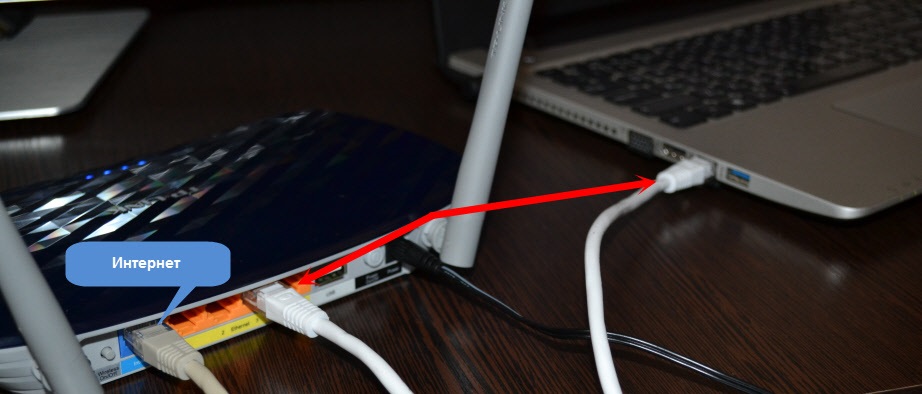
Pro router je vzhled zdaleka nejdůležitější parametr, ale router TP -Link AC750 Archer C20 je skutečně stylové zařízení, které není nutné skrýt na odlehlém místě. Jsou přítomny tlačítka napájení, resetování a kombinované Wi-Fi/WPS.
Zvažte hlavní technické vlastnosti routeru:
- Schopnost připojit se k internetu prostřednictvím modumu (3G/4G/LTE);
- Podpora pro rozsahy vysílání 2.4 GHz (300 Mb/s) a 5 GHz (433 MB/s);
- Tři vnější nesmyslné antény s amplifikačním faktorem 5 dBI;
- Výkon vysílače - 20 dBm;
- 4 port 100-megaby LAN;
- 1 Port USB 2.0;
- Podpora směrování, DHCP;
- firewall;
- demilitarizovaná zóna;
- VPN;
- Rozměry: 230x144x35 mm.
Nastavení internetu na routeru
Přinášíme vám pokyny k pozornosti pro připojení a nastavení směrovače AC750 TP-Link. Vstup do webového rozhraní se provádí v roce 192.168.0.1, přihlášení a heslo ve výchozím nastavení - admin/admin.
První věc, kterou musíme udělat při zadávání správního panelu, je připojení zařízení k internetu.
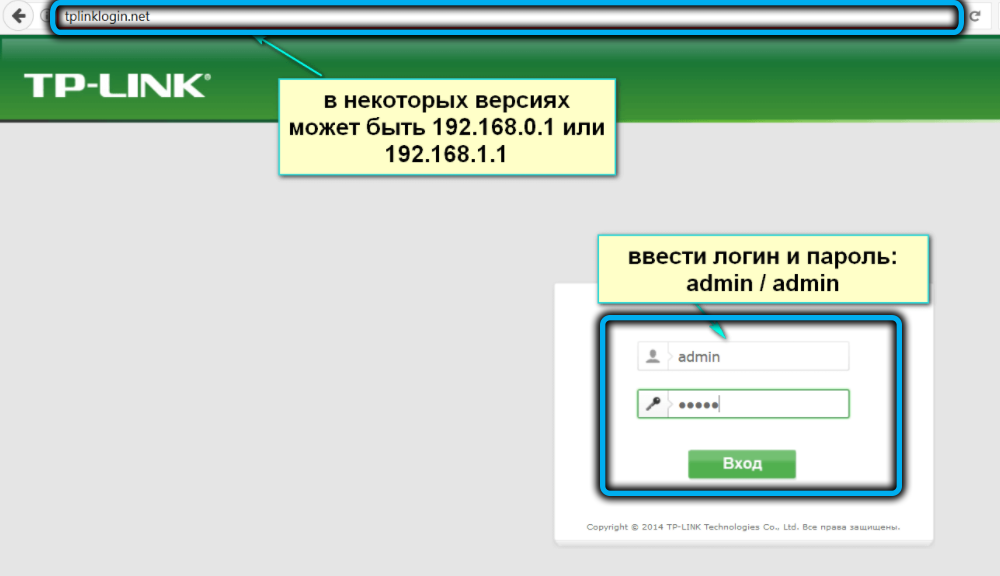
K tomu musíme vědět, jaký typ připojení používá váš poskytovatel internetu - tato data jsou obvykle uvedena ve smlouvě nebo zvláštních pokynech. Algoritmus se bude lišit pro typ připojení PPTP/ L2TP/ PPPOE. Podrobně zvažte každou možnost.
Nastavení PPTP
Tento typ připojení vyžaduje autorizaci pro každou komunikační relaci s vybavením poskytovatele, které bude automaticky znovu načíst zařízení.
Krok -by -krok Algorithm:
- V hlavní nabídce vyberte kartu „Síť“;
- Jdeme do pododstavce;
- V okně, které se otevírá v poli typu „typ“, vyberte řádek „PPTP/PPTP Rusko“;
- V polích umístěných níže uvádíme uživatelské jméno a heslo, které vám poskytuje poskytovatel;
- Smlouva musí být také prezentována IP adresa serveru, ke které bude směrovač připojen. Představujeme to do příslušného pole;
- Pokud jste ztratili všechna tato data, pouze kontaktujte službu podpory poskytovatele a tato data vám zašle poštou nebo ve zprávě SMS;
- Na samém dolní části jsme zaškrtnili parametr „Connect Automaticky“, to znamená, že připojení k internetu bude konstantní. Pokud použijete tarif zahrnující dopravní účetnictví, je lepší vybrat položku „Připojit na prach“. V tomto případě nebude připojení k internetu během prostojů aktivní;
- Klikněte na tlačítko „Uložit“.
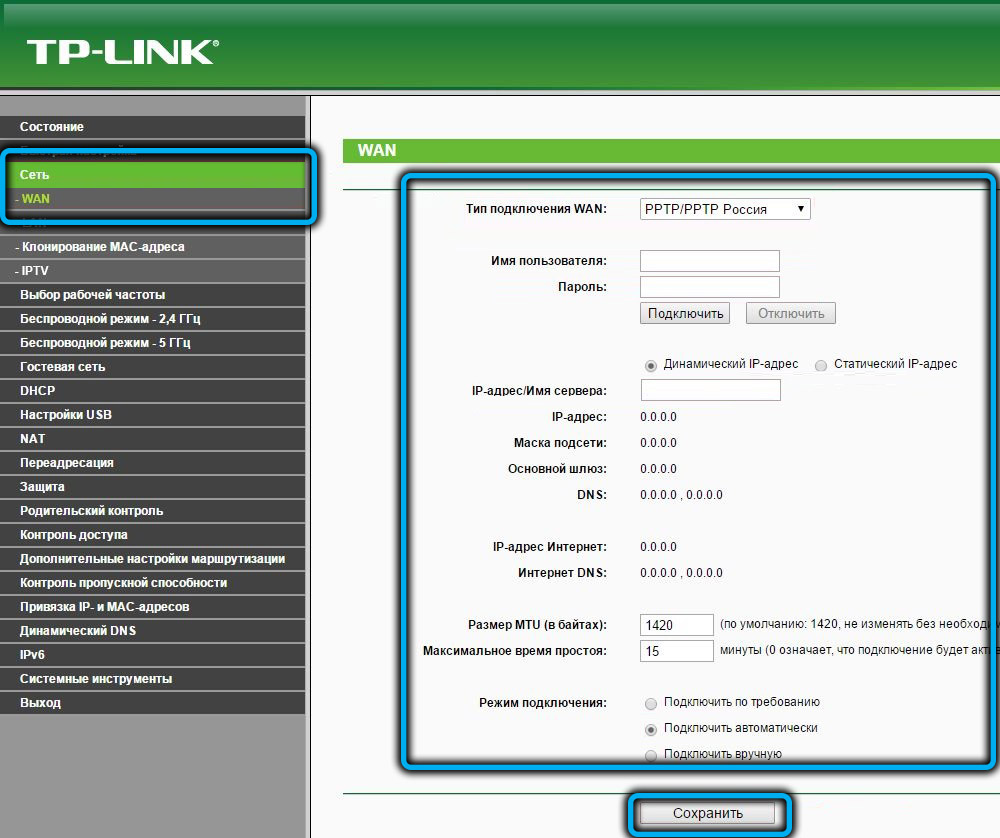
V zásadě jsou tyto akce dostatečné, aby router vytvořil spojení s routerem a serverem poskytovatele, tj. Není nutné jej restartovat.
Poskytovatel obvykle poskytuje svým zákazníkům dynamickou IP adresu, která se mění pokaždé, když restartujete router. Pokud potřebujete trvalou ikonu, většina poskytovatelů poskytuje takovou službu, ale na placené bázi. V tomto případě musíte v řádku pod polími zadávání přihlašovacích a hesel nainstalovat přepínač do režimu „statická IP adresa“ a poté budou aktivní další pole („IP adresa“, stejná statická, jakou poskytovatel na Průběžný základ "" vám poskytne "podsíť masky", obvykle se jedná o adresu 255.255.255.0, „Základní brána“ a DNS). Všechna tato data jsou také poskytována poskytovatelem služeb přístupu k internetu.
Nastavení L2TP
Tento typ připojení se liší od PPTP se zlepšenou ochranou (místo 128-bitů se používá polovina velkých klíčů), kvůli kterému se spolehlivost a stabilita signálu zvyšuje, ale rychlost přenosu mírně klesá. Pokud jde o nastavení, jsou téměř identické:
- V hlavní nabídce vyberte kartu „Síť“;
- Jdeme do pododstavce;
- V okně, které se otevírá v poli typu „typ“, vyberte řádek „L2T/L2T Rusko“;
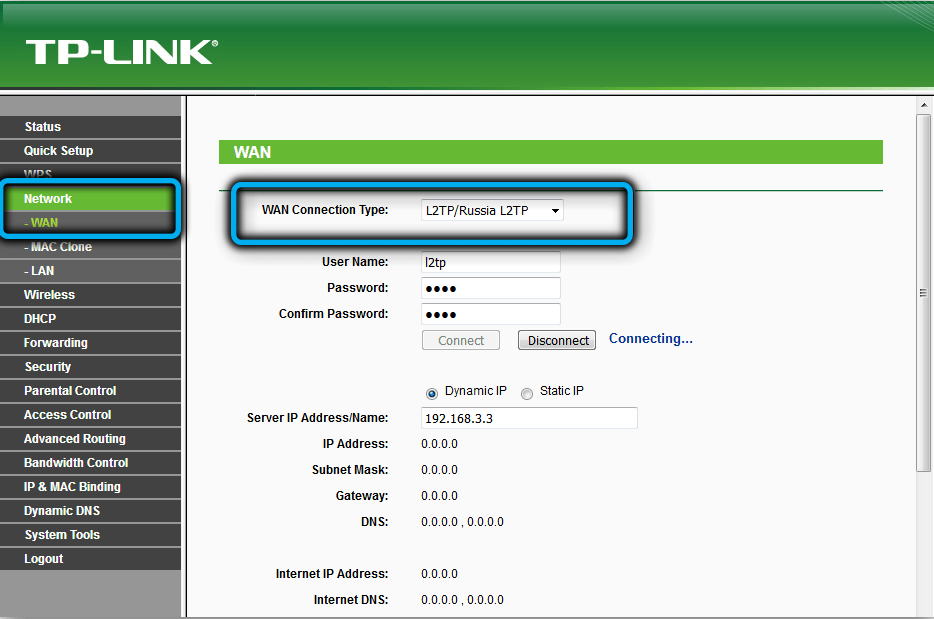
- V polích umístěných níže uvádíme uživatelské jméno a heslo poskytnuté poskytovatelem internetových služeb;
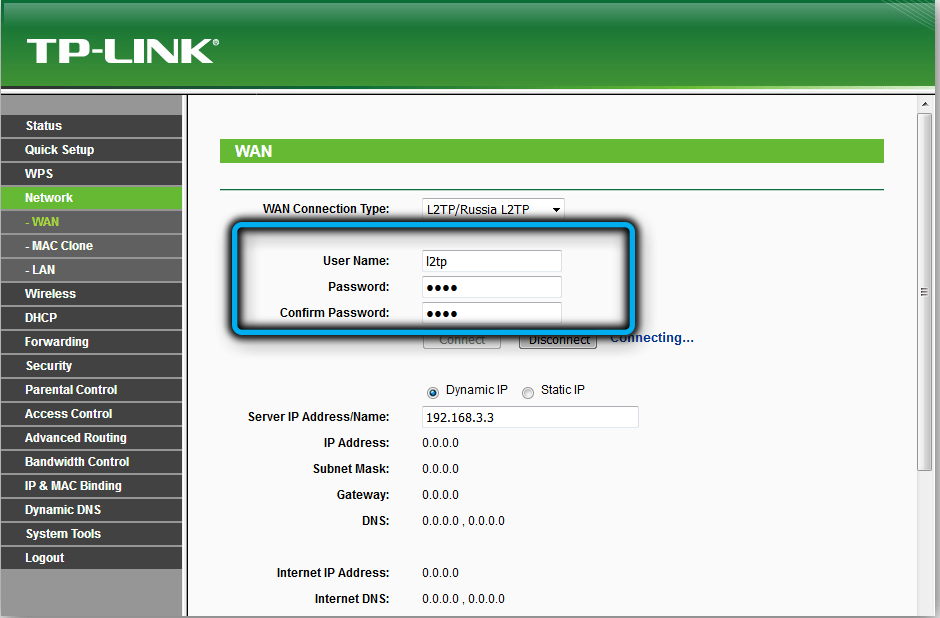
- Smlouva musí být také prezentována IP adresa serveru, ke které bude směrovač připojen. Představujeme to do příslušného pole;
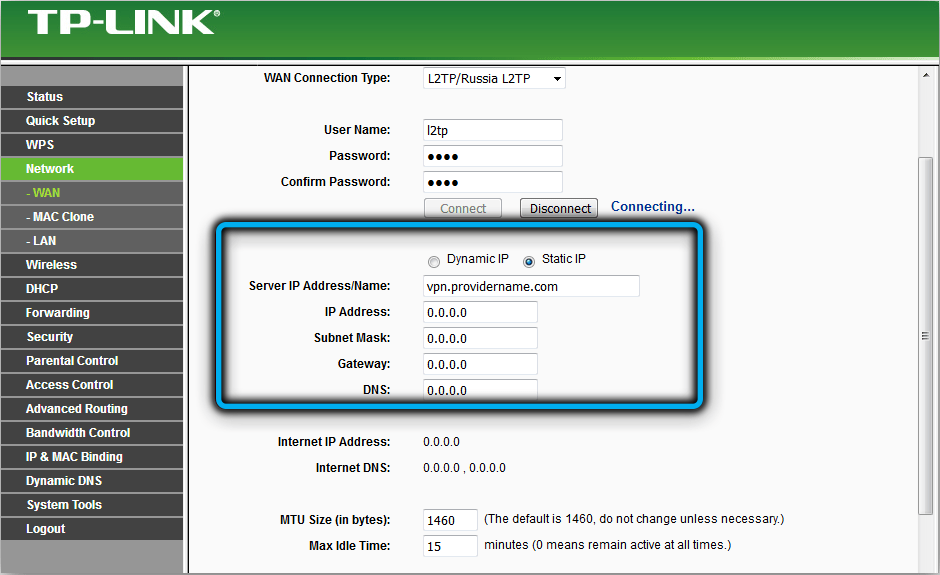
- Pokud jste ztratili všechna tato data, pouze kontaktujte službu podpory poskytovatele a tato data vám zašle poštou nebo ve zprávě SMS;
- Na samém dolní části jsme zaškrtnili parametr „Connect Automaticky“, to znamená, že připojení k internetu bude konstantní. Pokud použijete tarif zahrnující dopravní účetnictví, je lepší vybrat položku „Připojit na prach“. V tomto případě nebude připojení k internetu během prostojů aktivní;
- Klikněte na tlačítko „Uložit“.
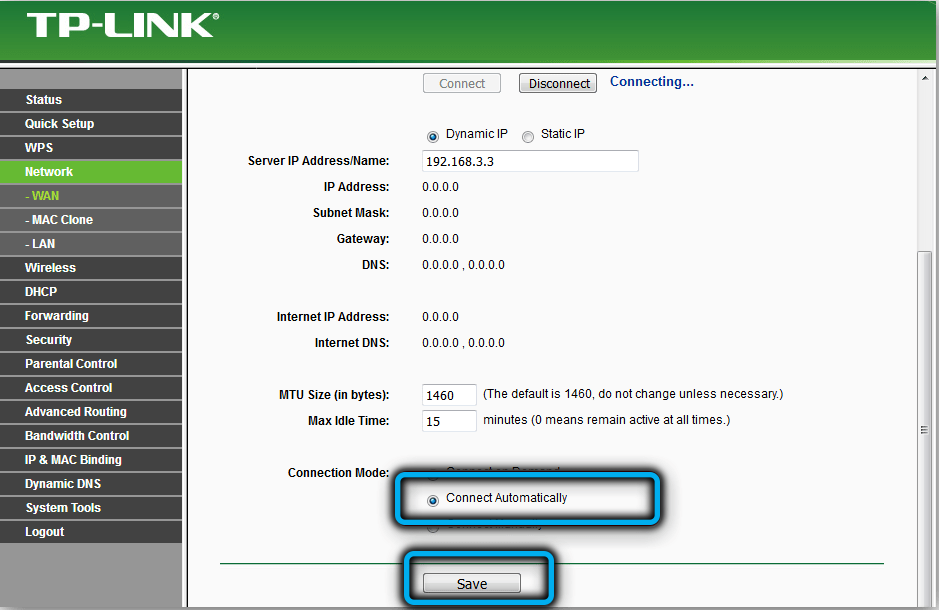
V případě použití statické IP adresy ve vesnici, jako v předchozím případě, se přidává, jak povinný pro vyplnění bodů („IP adresa“, „podsíť masky“, „hlavní brána“ a DNS), který poskytovatel poskytne vám při připojení těchto placených placených služeb.
Nastavení PPPOE
Tento typ připojení je nejčastějším, že existuje řada důvodů: funguje přímo s rámcemi pomocí protokolu Ethernet, díky čemuž je spolehlivější a rychlejší než PPTP (přenos dat se zde provádí na úrovni protokolu IP IP)).
Pokud jde o složitost vstupu parametrů, zde není výhoda na straně PPPOE, protože adresa adresy serveru poskytovatele není vyžadována.
Krok za krokem algoritmu připojení AC750 TP-Link pro PPPOE:
- V hlavní nabídce vyberte kartu „Síť“;
- Jdeme do pododstavce;
- V okně, které se otevírá v poli typu „typ“, vyberte řádek „PPPOE / PPPOE Rusko“;
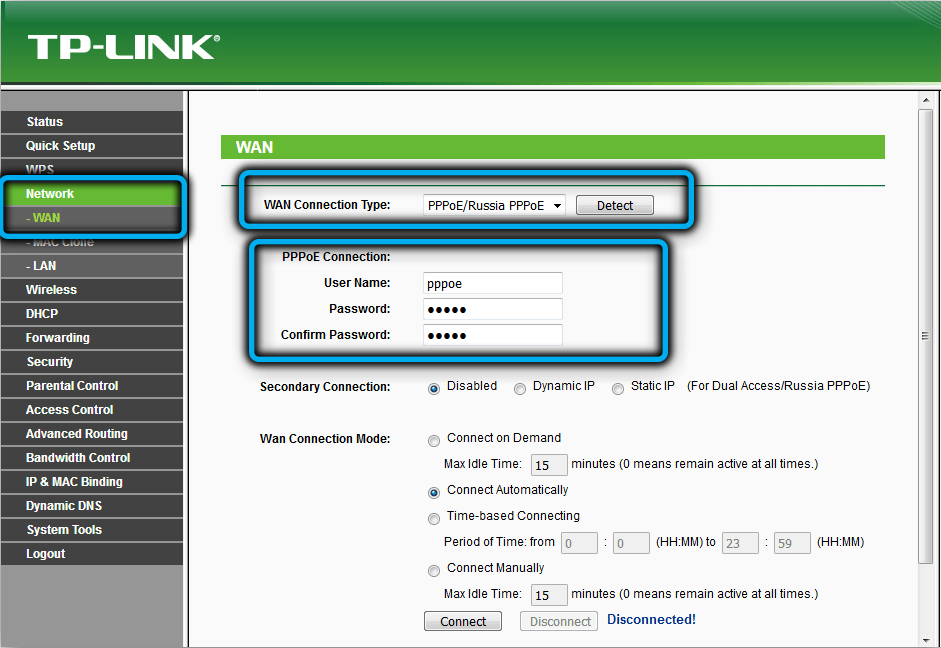
- V polích umístěných níže uvádíme uživatelské jméno a heslo poskytnuté poskytovatelem internetových služeb. Heslo pro potvrzení správnosti vstupu musí být řízeno dvakrát;
- Na samém dolní části jsme zaškrtnili parametr „Connect Automaticky“, to znamená, že připojení k internetu bude konstantní. Pokud použijete tarif zahrnující dopravní účetnictví, je lepší vybrat položku „Připojit na prach“. V tomto případě nebude připojení k internetu během prostojů aktivní;
- Klikněte na tlačítko „Uložit“.
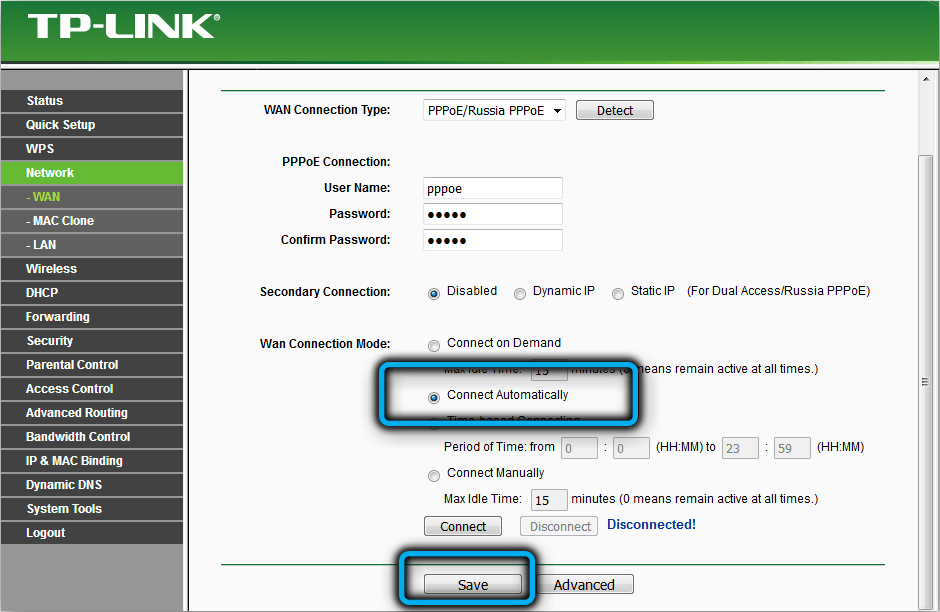
Pokud potřebujete permanentní ikonu, pod polími vstupu přihlášení/hesla nastavte přepínač na statickou IP adresu a poté budou aktivní další pole („IP adresa“, „Maska podsítě“). Všechna tato data jsou také poskytována poskytovatelem služeb přístupu k internetu.
Nastavení Wi-Fi
Navzdory následnému segmentu rozpočtu je router TP-Link AC750 dvoupás zařízení pro domácnost a při frekvenci 5 GHz charakterizované nižším rozsahem akce, ale vyšší výkonnost. Podpora dvou rozsahů znamená, že vaše zařízení, připojující se k bezdrátové síti, si budou moci vybrat nejoptimálnější možnost. Je pravda, že ne všechny gadgety mají podporu pro rozsah 5 GHz, ale každý měsíc je situace opravena.
Zvažte nastavení routeru TP-Link AC750 Archer C20 pro práci se dvěma frekvencemi současně:
- Jdeme na webové rozhraní, vyberte kartu „ChoictionStictionStity Chook“;
- V hlavním okně vpravo vložte zaškrtnutí poblíž obou parametrů, klikněte na tlačítko „Uložit“ (pokud nemáte zařízení s frekvencí 5 GHz, nemá smysl nastavit obě zaškrtnutí);
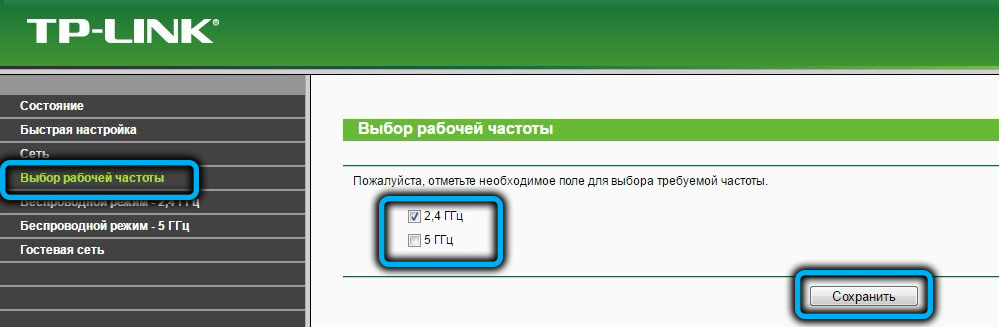
- Nyní se musíte zapojit do zadávání parametrů Wi-Fi do obou režimů. Nejprve vyberte kartu „Režim bezdrátového režimu 2,4 GHz“;
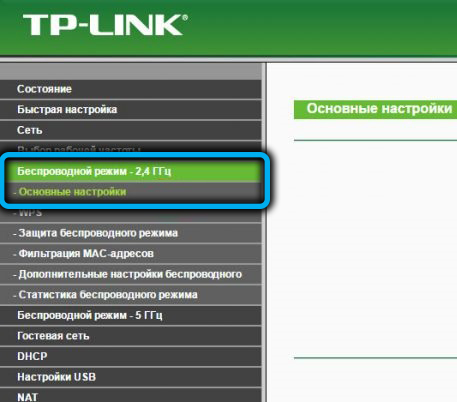
- V okně Ponorné „Základní nastavení“ uvádíme název bezdrátové sítě, kterou je vhodné vybrat, abyste pochopili, že se jedná o podsíť pracující na nižší frekvenci. Zadejte toto jméno do pole „Bezdrátová síť“;
- Ve sloupci „Region“ uvádíme „Rusko“ a vybíráme tuto hodnotu ze seznamu padající;
- Klikněte na „Uložit“;
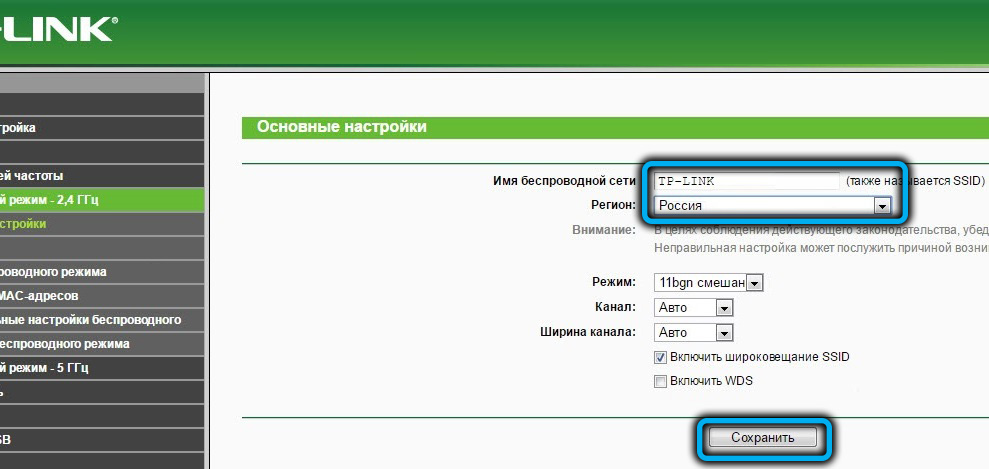
- Jdeme na kartu „Ochrana bezdrátového režimu“;
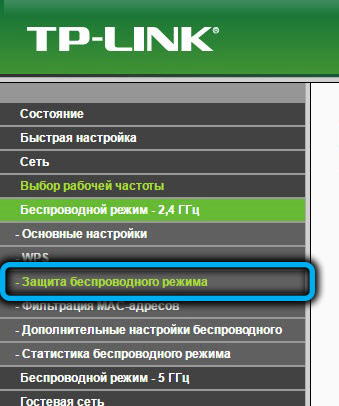
- Zde musíme přijít a zadat heslo pro domácí síť, poté, co dříve vybrali hodnotu WPA/WPA2-Personal v parametru „typu uzavření“;
- Pro parametr „typ autentizace“ je správná hodnota „WPA2 -PSK“ ve sloupci „Encryption“, označujeme „AE“;
- Skutečné heslo je zadáno do příslušného pole a klikněte na tlačítko „Uložit“;
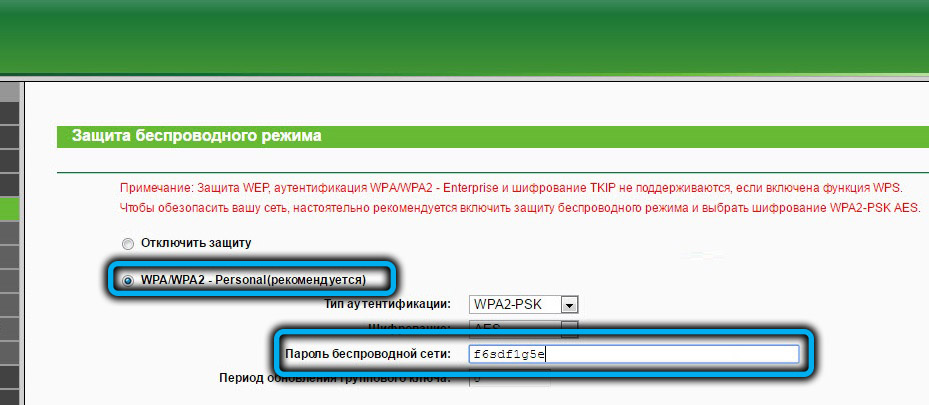
- Provádíme stejný algoritmus akcí pro síť 5 GHz.
Po provedení všech výše uvedených manipulací nad tlačítkem „Uložit“ se nápis objeví v červených písmenech, které potřebujete restartovat router, aby změny vstoupily v platnost. Klikněte na myš na odkaz „Klikněte zde“ a počkejte, až se router znovu načte. Poté by měly obě bezdrátové sítě vydělat a vy k nim můžete zkusit připojit všechna zařízení.
Nastavení AC750 TP-Link v režimu RePiter
Všechny modifikace routeru AC750 TP-Link (Archer s C) jsou schopny fungovat v režimu RePiter, tj. Signál hlavní sítě Wi-Fi, jakož i přístupového bodu. Ve výchozím nastavení zařízení funguje jako router, ale v případě potřeby lze tento režim změnit.
To lze provést prostřednictvím webového rozhraní kliknutím na kartu „Bezdrátový režim“ na frekvenci, která bude pracovní (to je důležitá nuance, protože pokud hlavní router pracuje na frekvenci 2,4 GHz, pak by měl opakovač, pak by měl opakovač pracovat ve stejném rozsahu).
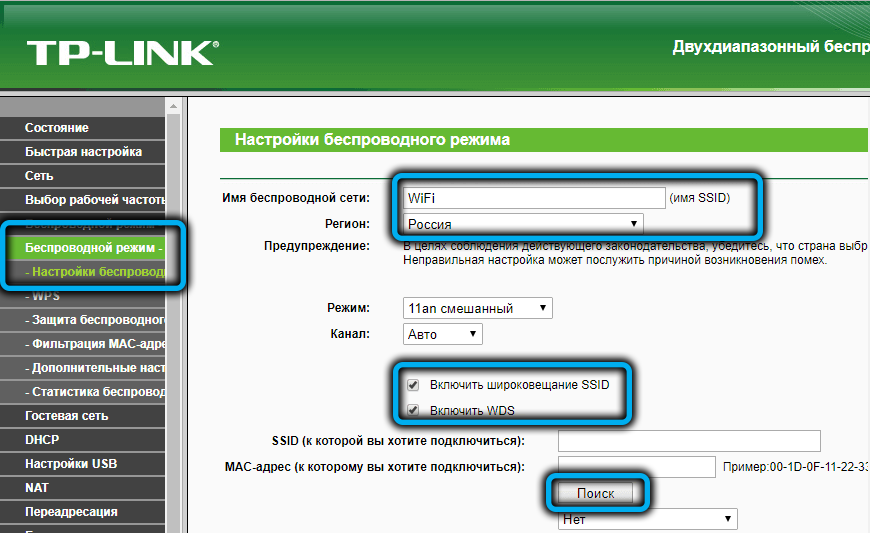
Přesuneme se do položky „základní nastavení“ a aktivujeme režim „Zapněte WDS“ tím.
Nyní musíte zahájit vyhledávání dostupných bezdrátových sítí kliknutím na tlačítko „Search“ a vybrat správný seznam, který se objevil. V zásadě můžete udělat bez hledání, pokud zadáte název do pole „SSID, které se chcete připojit“. Zbývá pouze zadat heslo vaší hlavní sítě a kliknout na tlačítko „Uložit“.
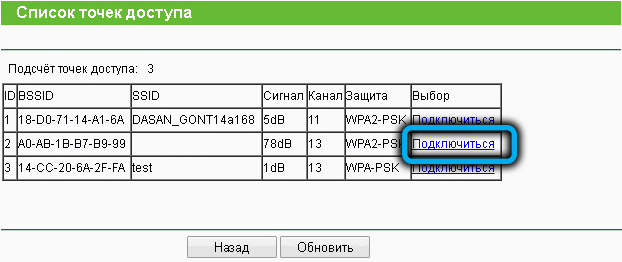
Nyní musíte přejít na kartu Nastavení DHCP, je v nabídce obou bezdrátových režimů a vypnout server DHCP výběrem odpovídajícího voliče. A znovu klikněte na „Uložit“.
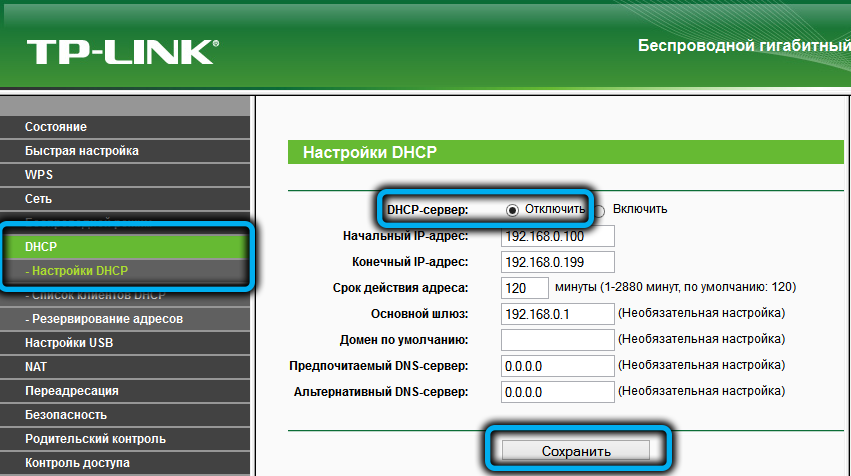
Ale to není všechno. Jdeme na kartu „Síť“, vyberte položku nabídky LAN. Zde musíte označit vnitřní IP adresu routeru, která by se neměla shodovat s hlavním. Pokud například IP 192 stojí na hlavním routeru.168.1.1, pak pro TP-Link AC750 můžete zadat 192.168.0.1, ale pokud je tato adresa přiřazena k prvnímu routeru, bude ji nejlépe zvýšit na jednotku, tj. Určete 192.168.0.2. Udržujeme změny a restartujeme router tak, aby vstoupili v platnost.
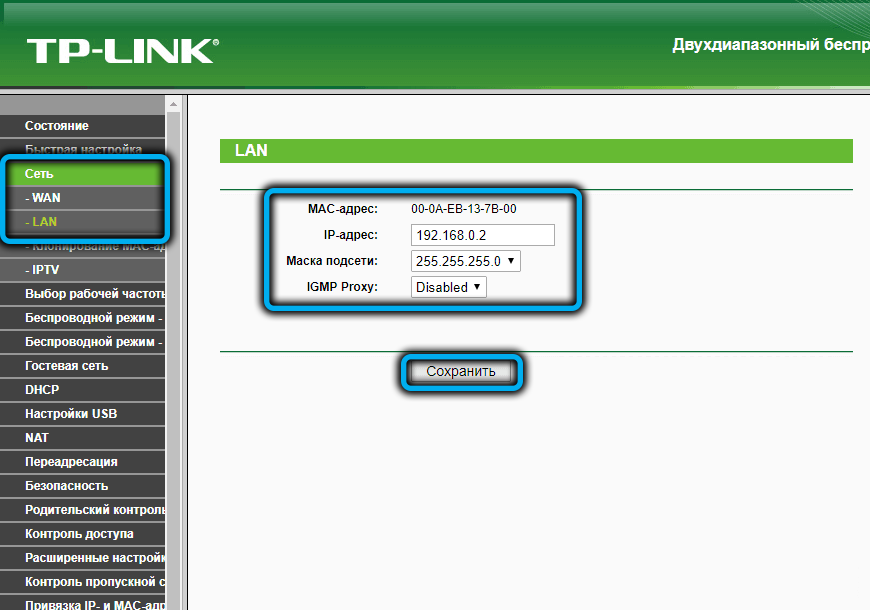
Jednodušší způsob, jak nakonfigurovat TP -link AC750 jako opakovač - prostřednictvím „rychlého nastavení“. Otevře se obrazovka položky nabídky „Pracovní režim“, ve které musíte vybrat provozní režim „Wi-Fi Empire“. Po stisknutí tlačítka „Next“ musíte znovu vybrat hlavní síť a zadat pro něj heslo. Na další obrazovce v poli „Typ portů LAN“ uvádíme „Smart IP (DHCP)“, klikněte na „Další“ a pečlivě zkontrolujte, zda jsme všechno udělali správně, a poté klikněte na „Kompletní“. Směrovač půjde do restartu, po kterém začne fungovat jako repiter a rozšíří zónu sebevědomého přijetí signálu Wi-Fi signálu.
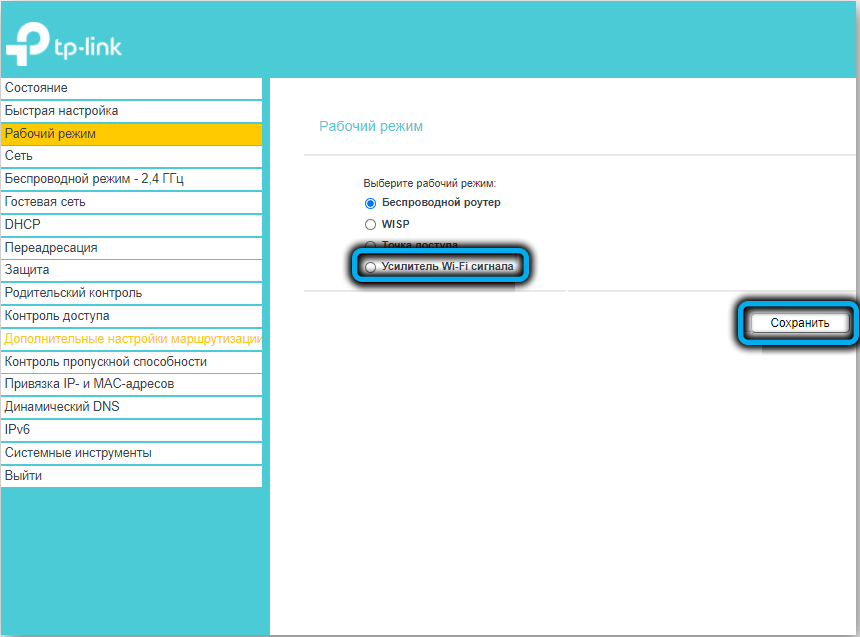
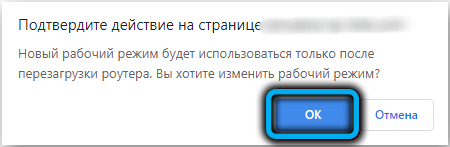
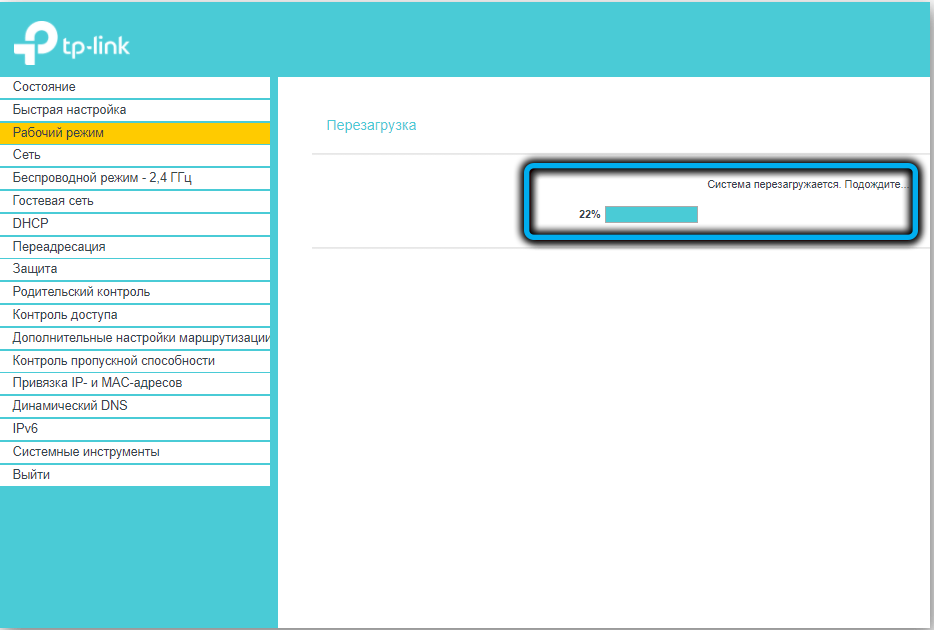
Restartujte TP-Link AC750, resetujte do nastavení továrny
Některé modely TP -link a dalších značek mají tlačítko kombinované resetování/wps, jiné to nemají. V uvažovaném modelu je tlačítko Resetu vydáno samostatně a můžete jej použít k nule nastavení zařízení. Tato metoda však není vždy jednoduchá-pokud router „žije“ na nepřístupném místě (mnoho jich místo někde na mezipatru), pak je lepší použít webové rozhraní.
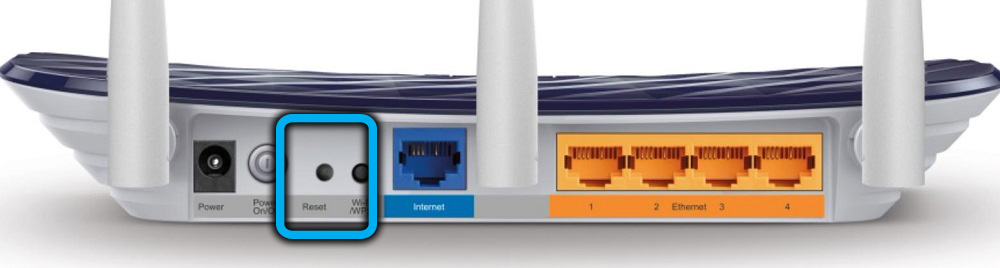
Chcete -li to provést, přejděte na kartu „Systémové nástroje“ a vyberte položku nabídky „Nastavení továrny“.
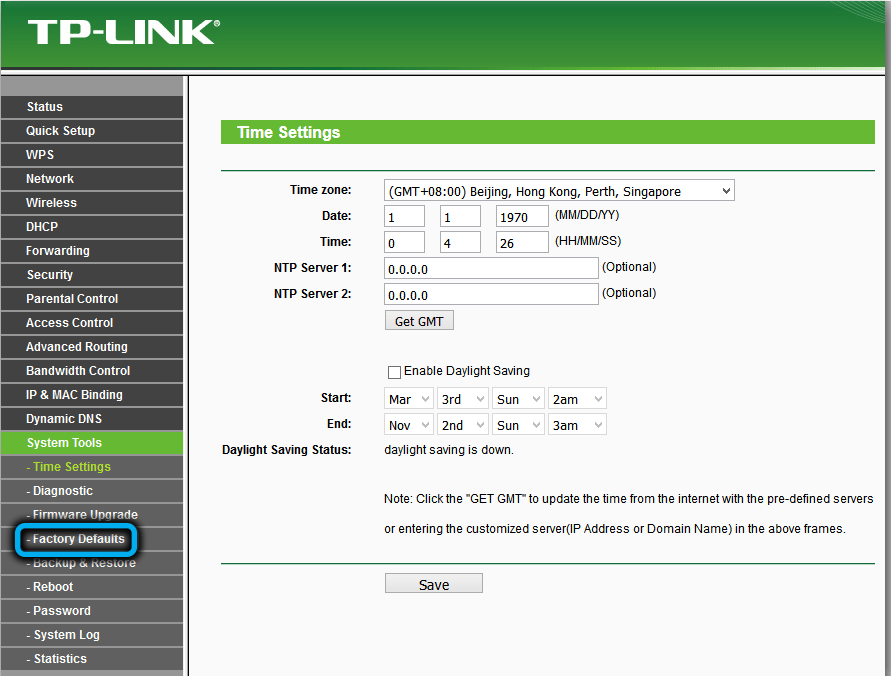
Další akce jsou jasné - klikneme na tlačítko „Obnovit“, souhlasíme s varováním, že všechna dostupná nastavení bude vynechána do originálu, stisknutím OK a počkejte, až se router restartuje.
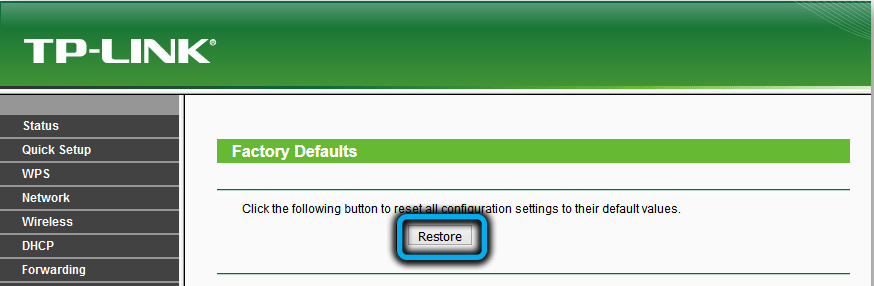
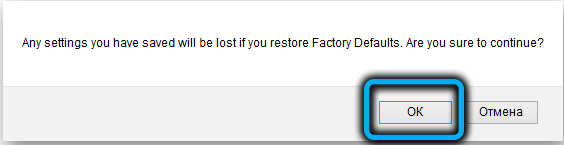
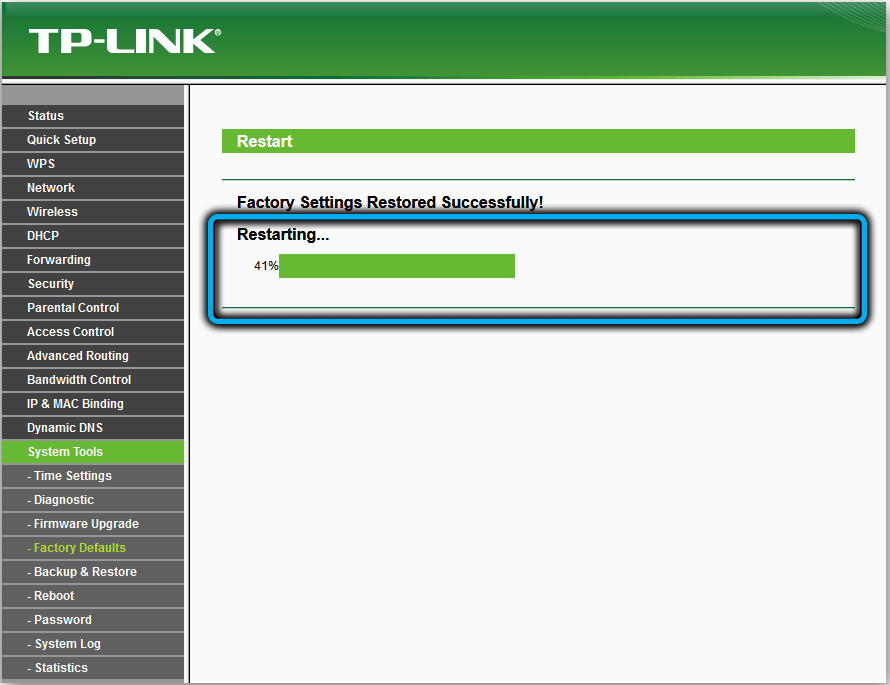
Poté bude nutné jej znovu nakonfigurovat. Pokud jde o restart, takové tlačítko neexistuje, ale můžete vypnout tlačítko zařízení a poté jej znovu zapnout. Můžete provést restart a vzdáleně z administrativního panelu.
Aktualizace firmware
V zásadě nejsou nové verze firmwaru pro směrovače často uvolňující a pro modely „věku“ vůbec nevycházejí. Stále se však doporučuje zkontrolovat dostupnost aktualizací mikroprogramu, alespoň jednou za šest měsíců.
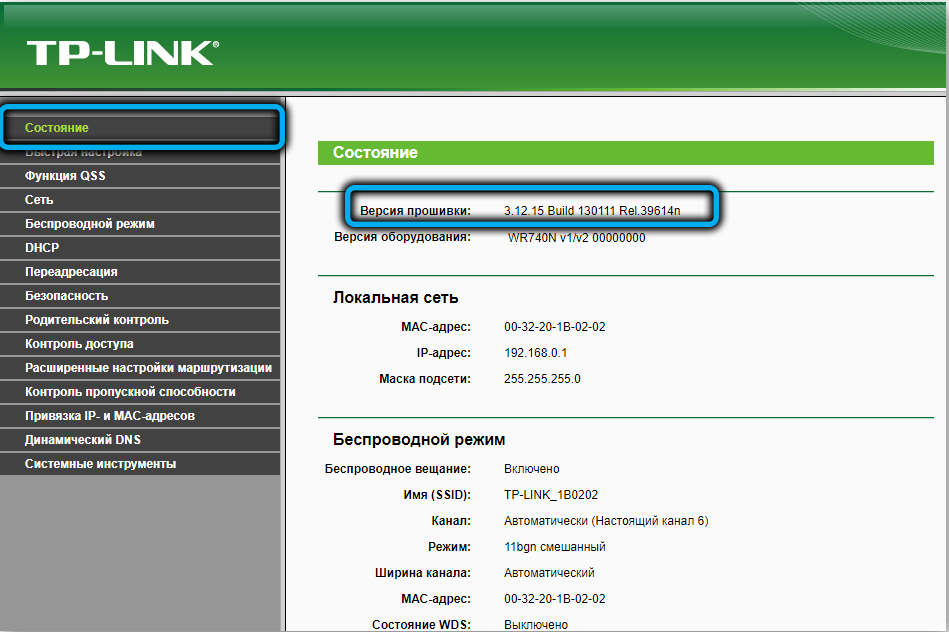
Aktuální verzi na nálepce najdete ze zadní části routeru (pokud jste router znovu neseskli, v tomto případě musíte přejít na kartu „Systémové nástroje“ a vybrat „Vytvořeno -in -line -line Aktualizace").
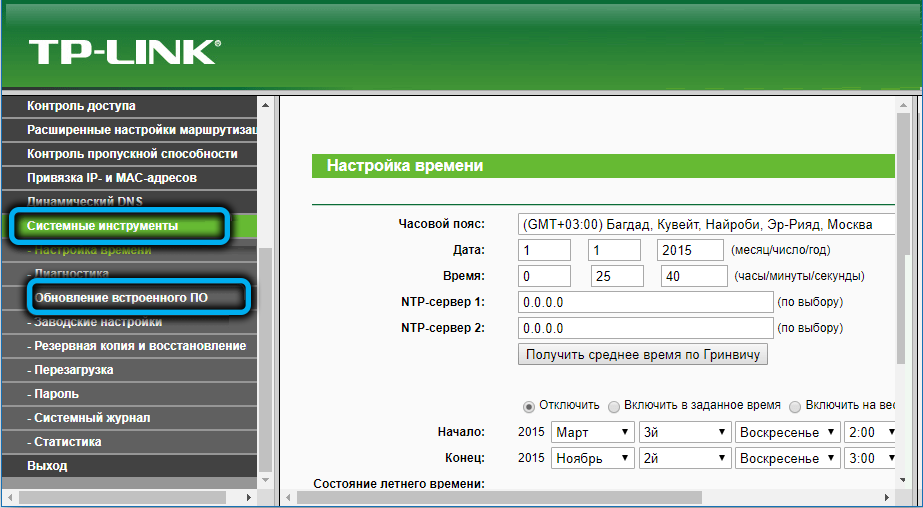
Poté v prohlížeči jdeme na oficiální web výrobce a zjistíme, zda v seznamu firmware je verze s vyšším číslem. Pokud existuje, klikněte na tlačítko „Stáhnout“ a rozbalte soubor stažený ve formě archivu do složky hotelu.
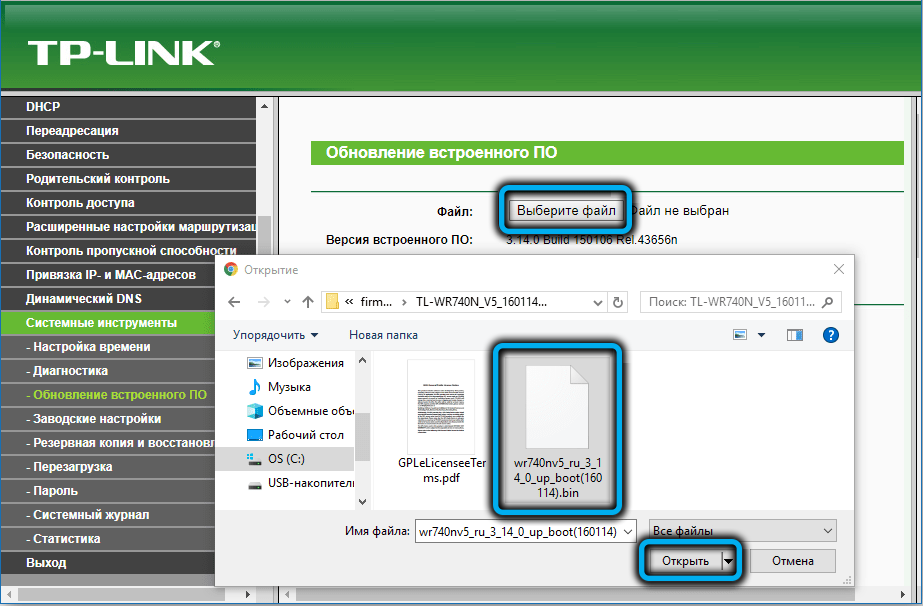
Znovu jdeme na webové rozhraní ("Systémové nástroje"/"Aktualizace vestavěného softwaru"). Klikněte na tlačítko „Vyberte soubor“ pomocí vodiče najdeme náš nový firmware a otevřete jej. Nyní, Chcete -li router blikat, klikněte na tlačítko „Aktualizovat“ a počkat 5 minut - přibližně to vydrží záznam na paměti Flash nové verze mikroprogramu. Po skončení firmwaru bude TP-Link AC750 restartován, zatímco vaše předchozí nastavení zůstane v platnosti.
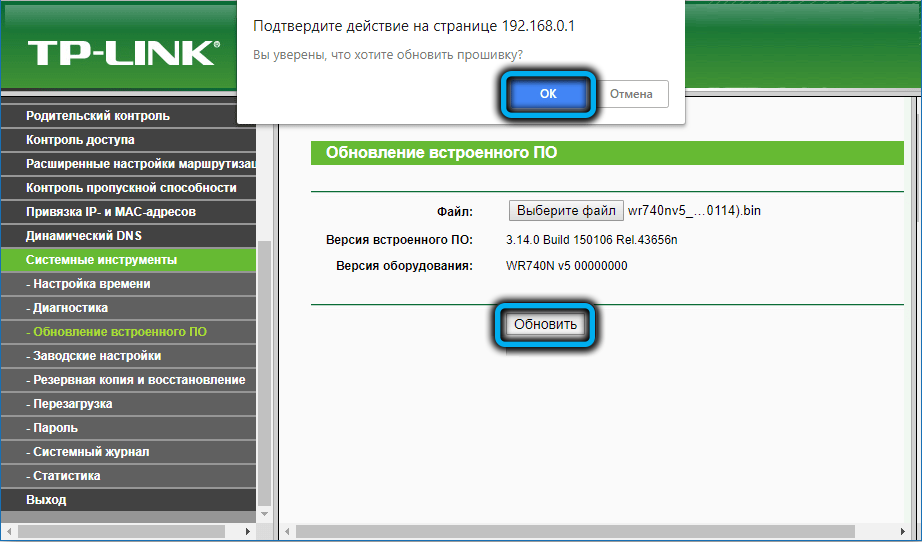
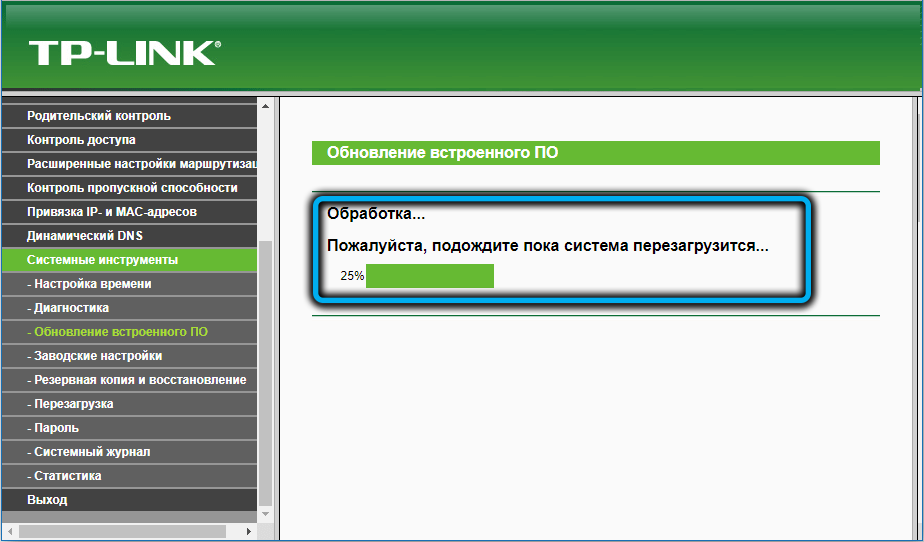
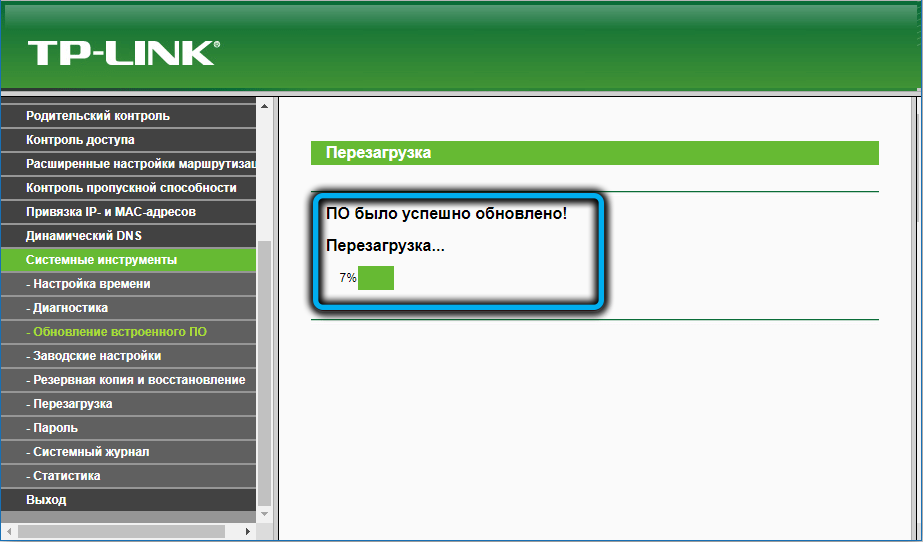
To je vše. Doufáme, že se vám podařilo blikat a nakonfigurovat router AC750 TP-Link. Pokud jsou nějaké dotazy, nechte je v komentářích.

